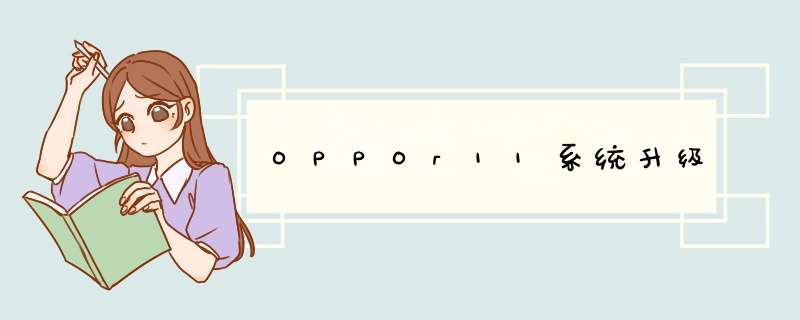
关于OPPO R11手机系统升级,请严格按照以下方法操作:① 不建议刷第三方系统噢,以免导致手机死机/黑屏/频繁重启等不兼容性故障;
② 建议选择官方提供的正确刷机方式和固件包下载地址,认准官方服务网点为手机进行刷机或升级操作,更安全专业有保障。
正确的刷机主要有以下三种方法:
OTA在线升级:
官方推送升级:收到推送版本后,
设置 - 软件更新 - 立即下载 - 安装。
也可选择在软件更新中,
进入设置 - 开启夜间自动更新。
卡刷升级:
通过内存卡给系统升级:
先进入OPPO官网下载固件包 ,
点击 服务 - 手机升级 - 下载固件。
升级步骤:
①刷机前请备份手机资料,将zip刷机包放置在SD卡中(记住放置路径),然后关闭手机;
②按下电源键和音量键" - "进入recovery;
③选择语言“简体中文”- 安装升级文件”;
④从SD卡内找到zip刷机包,进行刷机。
注:刷机包请通过OPPO官网下载,个人手机系统无法自助升级或者无固件包升/降级手机系统,请备份手机重要资料,带上手机、发票、保修卡前往当地OPPO客户服务中心升级噢。
线刷升级:
通过USB数据线连接手机和电脑来进行刷机:
线刷一般是客户服务中心所采取的升级方式,主要适用于刷固件,帮助解决手机故障造成无法开机等情况。
操作方式:线刷动作为特殊操作,请到OPPO客服客户服务中心,由工作人员使用电脑软件工具帮您升级。
通过以下方式可快速查询到OPPO客户服务中心的地址和电话:1进入OPPO官网--服务--服务网点查询;2进入OPPO+——首页——推荐——客户服务——服务网点。
温馨提示:
为了保证您的用机体验,升级前一定要备份好资料,选择适合的升级方式为手机升级。
OPPO手机的常用截屏方法:
1、同时按电源键和音量减键1-2秒,轻松截屏;
2、进入手机设置--常规--手势体感--亮屏手势--三指截屏(若无“三指截屏”选项,即表示该机型不支持),开启后即可通过三指在手机屏幕上下快速滑动截屏;
3、早期安卓40以下系统版本的机器,可通过长按菜单键截屏。
导入导出联系人
导入联系人是将手机中的联系人备份在内存卡或手机内存中,导出联系人则是将以前备份在内存卡或手机内存中的联系人重新导入手机中。
1、ColorOS 12及以上版本:进入手机「“拨号/电话本”APP > 切换至通话/联系人界面 > 点击右上角“_”图标,选择联系人管理 > 导入/导出联系人」。
2、ColorOS 70-113版本:进入手机「“拨号/电话本”APP > 切换至联系人界面 > 点击右上角“:”图标,选择设置 > 导入/导出联系人」。
3、导入联系人:
您可以选择“从存储设备导入”和“从其他手机导入”。
(1)从存储设备导入:如果旧手机有 SD 卡,还可以将联系人导出为 vcf 格式文件,并通过 SD 卡将该文件导入到新手机中,打开该文件即可将联系人导入新手机。
(2)从其他手机导入:您可以通过蓝牙,将旧 Android 或 iPhone 手机的联系人导入至新手机。或是通过 OPPO 内置的手机搬家功能导入到新手机。
4、导出联系人:
您可以选择“导出到存储设备”和“发送电话本”。
(1)导出到存储设备:选择要导出的联系人即可保存到手机中,保存路径为:「“文件管理”APP > 手机存储 > Backup」。
(2)发送电话本:选择您所需要的发送方式发送电话本即可。
温馨提示:
为了优化您的体验,现有4G机型导出电话本的格式均为vcf。
本回答适用于OPPO全系机型。
欢迎分享,转载请注明来源:品搜搜测评网

 微信扫一扫
微信扫一扫
 支付宝扫一扫
支付宝扫一扫
